cdr怎么修改字体 怎么在CDR中修改字体样式
更新时间:2024-01-24 15:49:02作者:yang
在设计和排版中,字体的选择和修改是至关重要的,CorelDRAW是一个功能强大的矢量图形设计软件,它提供了丰富的字体库供我们选择。有时我们可能需要对字体进行一些修改,以适应特定的设计需求。我们如何在CorelDRAW中修改字体样式呢?在本文中我们将介绍一些简单易行的方法,帮助您轻松修改字体样式,让设计作品更加出彩。
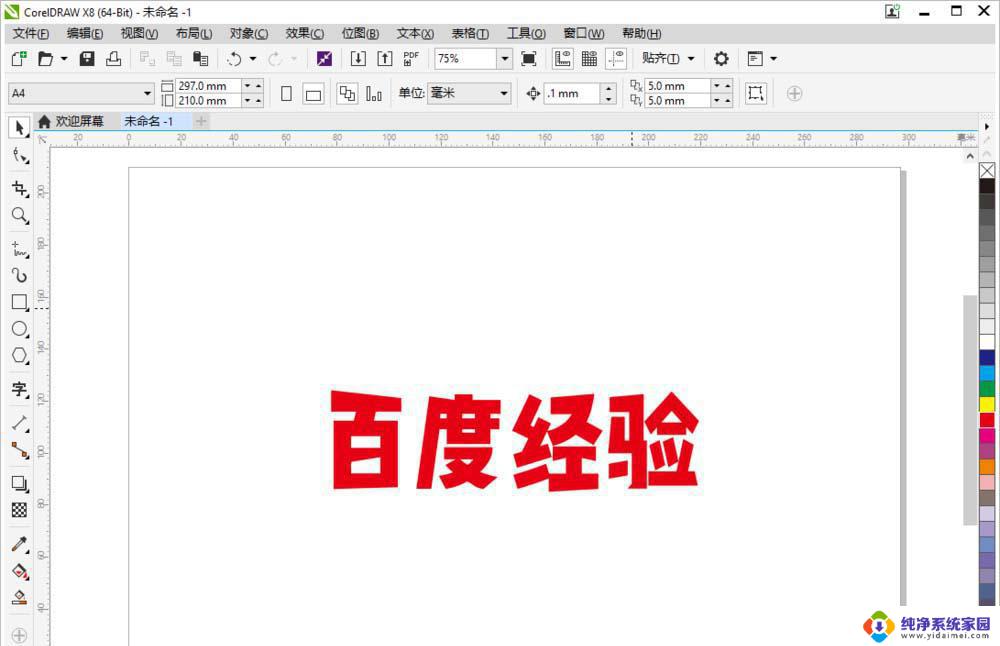
1、打开CDR,新建一个画板。在左侧点击篇【文字工具】,在页面中点击一下,输入想要修改的文字。
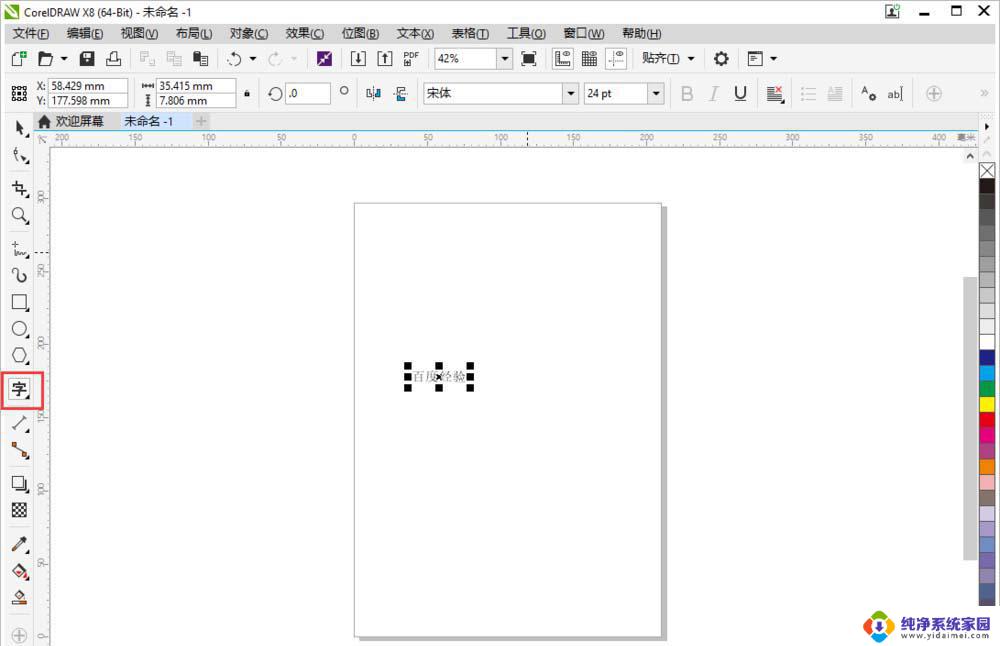
2、然后在顶部字体中选择想使用的字体,并修改字体大小。
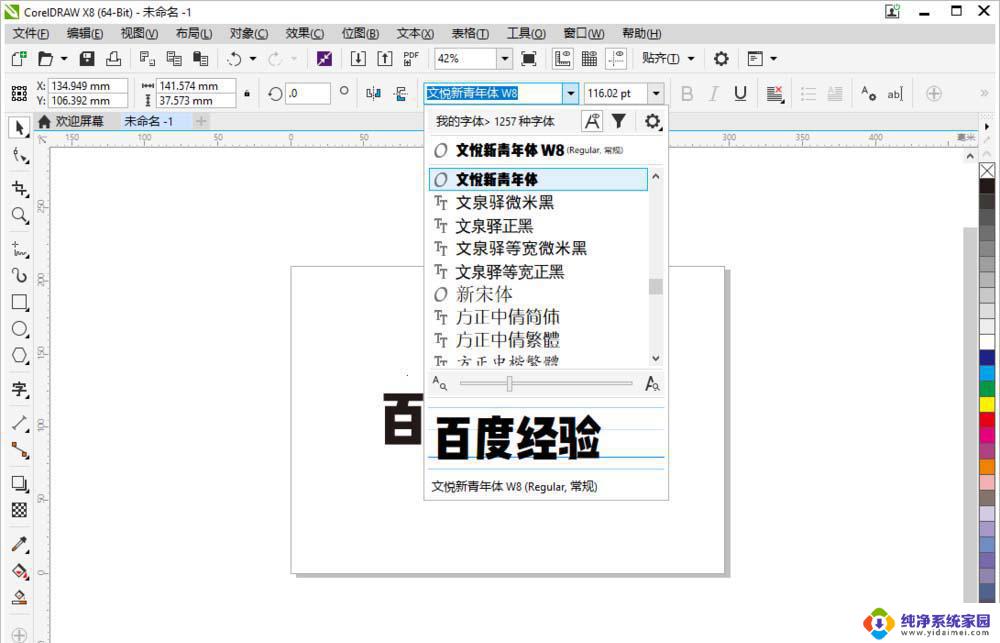
3、然后我们可以在这个字体上修改设计,修改前需要先右键把字转成曲线。
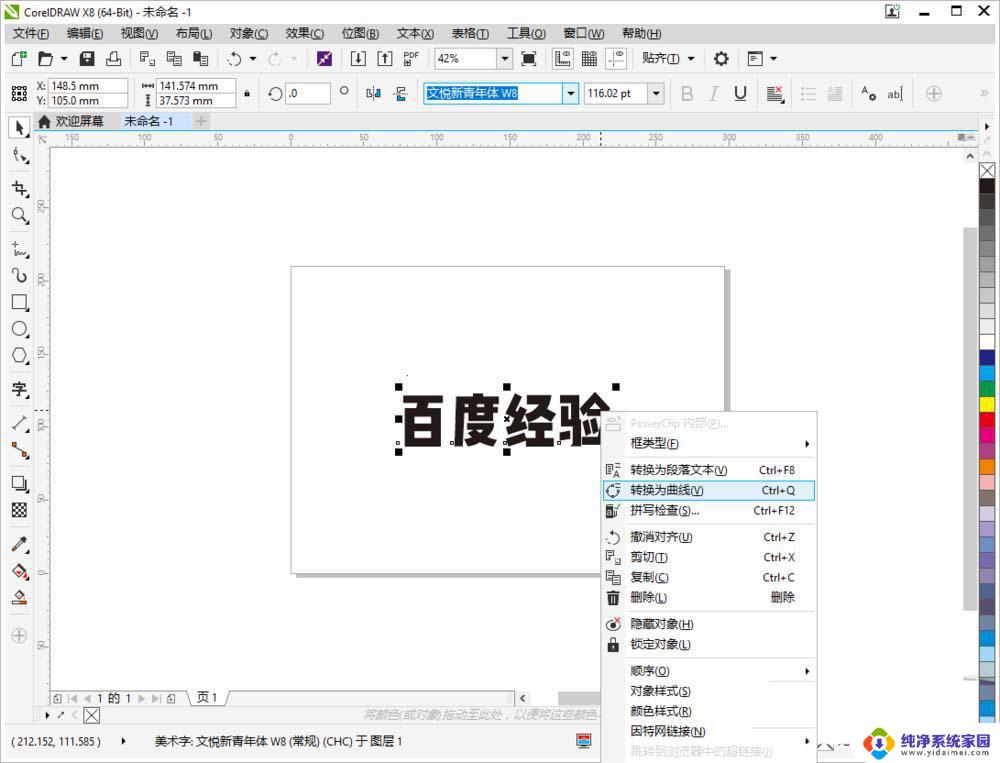
4、转曲后,在左侧点击【形状】。可以看到文字上有很多的节点。
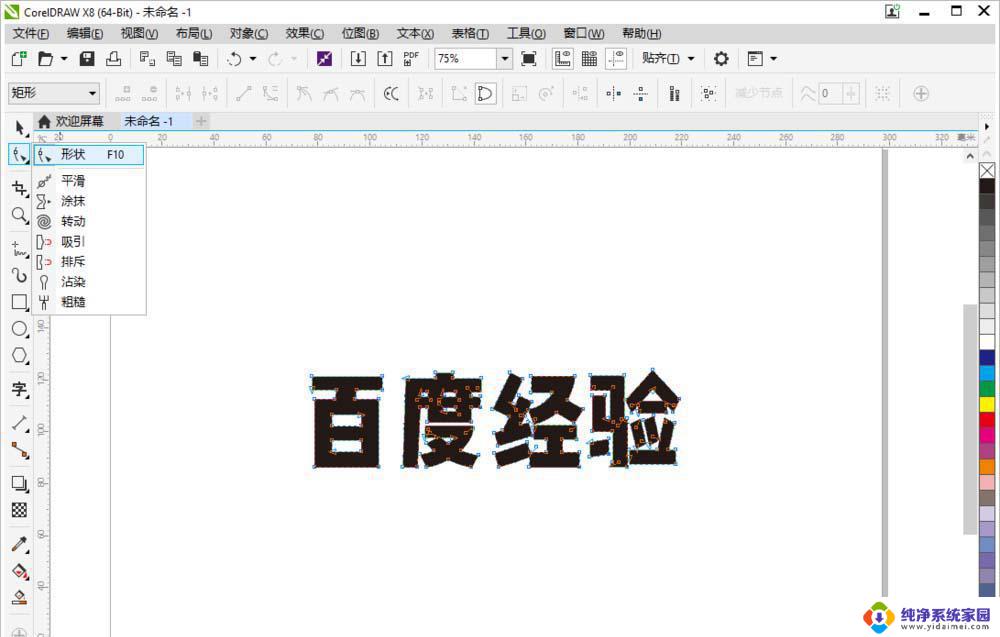
5、可以用鼠标滚轮放大字体,并单独选择一个节点进行修改、添加、删除。
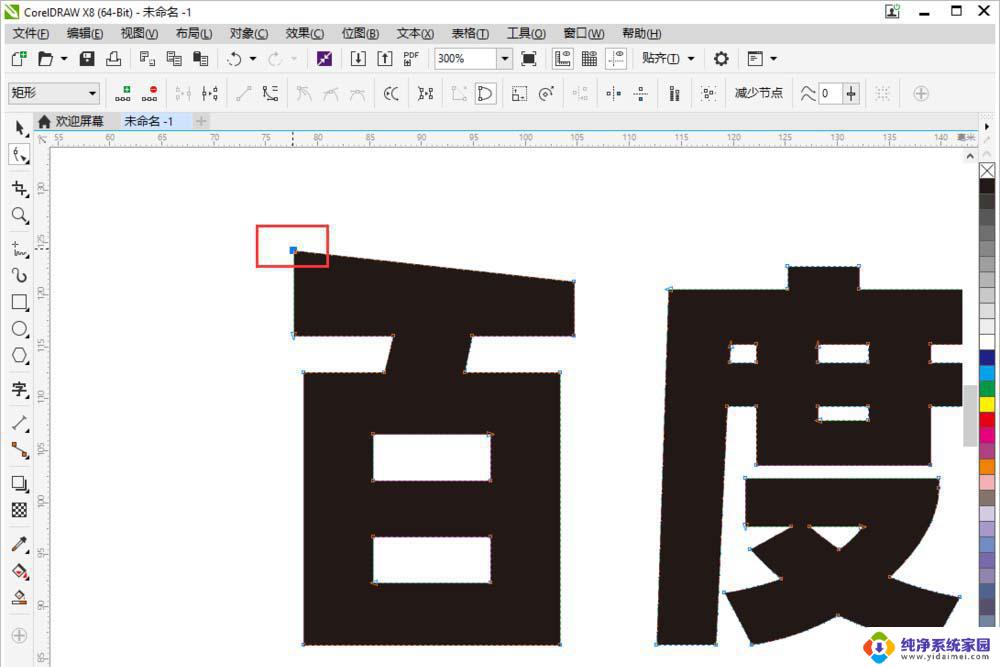
6、把每个字都变一变形状,这样就可以了。
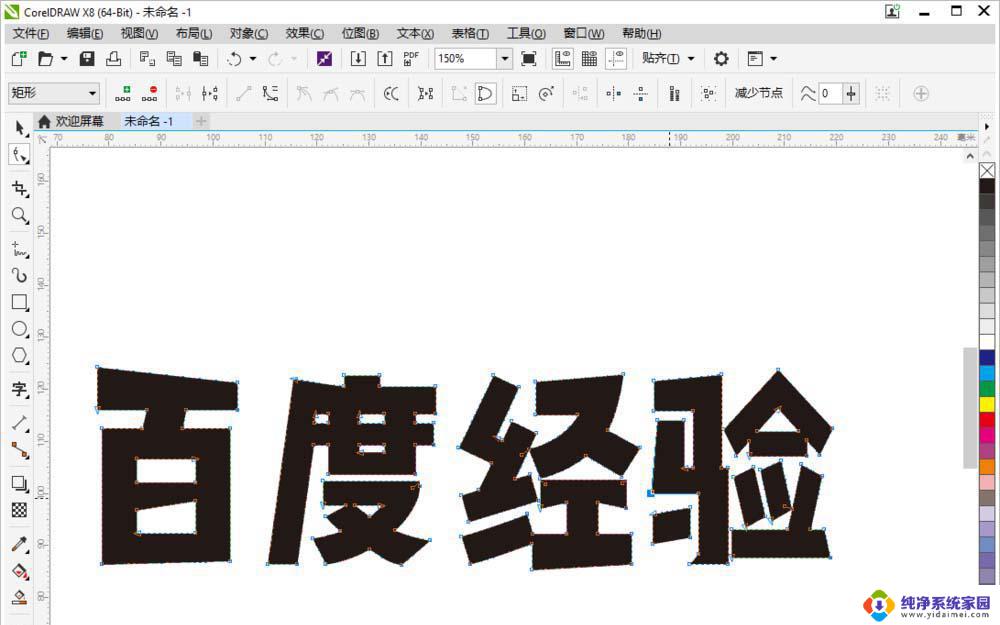
7、修改设计完成后,可以给字体填充一个好看的颜色,这样就搞定啦。

cdr怎么设计漂亮的毛笔字体?
CDR X4条形码怎更换字体并去掉背景?
CDR字体怎么任意变形? cdr封套工具变形文字的教程
以上就是如何修改字体的全部内容,如果有任何疑问,用户可以按照这些步骤进行操作,希望对大家有所帮助。
- 上一篇: 笔记本电脑的清除键是哪一个 笔记本键盘清理步骤
- 下一篇: 电脑如何不锁屏 如何取消电脑自动锁屏设置
cdr怎么修改字体 怎么在CDR中修改字体样式相关教程
- 微信改字体样式 微信字体怎么修改字体样式
- 怎么改pdf文件里面的字体 怎样修改PDF中文字的字体粗细
- cdr wingdings字体怎么看全部内容 Cdr怎样制作逼真的飘扬旗帜效果
- cad如何改字体 CAD中如何修改字体样式
- pr怎么修改字体 在PR中如何改变字体的大小
- cdr文字加粗 如何在CDR中使用加粗字体
- 怎么修改视频字幕 如何在视频中修改字幕样式
- cad怎么改变字体宽度 CAD中如何修改字体宽度
- 图片改字和原来字体一样如何弄呢 如何在Photoshop中修改字体为与原字体一模一样
- word中字体颜色改不了怎么办 word文档字体颜色无法修改
- 笔记本开机按f1才能开机 电脑每次启动都要按F1怎么解决
- 电脑打印机怎么设置默认打印机 怎么在电脑上设置默认打印机
- windows取消pin登录 如何关闭Windows 10开机PIN码
- 刚刚删除的应用怎么恢复 安卓手机卸载应用后怎么恢复
- word用户名怎么改 Word用户名怎么改
- 电脑宽带错误651是怎么回事 宽带连接出现651错误怎么办